갤럭시 AI, 새로운 검색 기능 ‘서클 투 서치’ 사용 방법
- 날짜 2024-01-18
- 조회수 269,562
‘서클 투 서치’는 새롭게 추가된 Google검색 기능으로, 검색을 원하는 화면 위에 S Pen이나 손가락으로 간단한 제스처를 그려 해당 이미지, 동영상, 문자 등의 상세 정보를 손쉽게 검색할 수 있습니다.
갤러리, 인터넷, SNS 등 다양한 앱(환경)에서 ‘서클 투 서치’ 기능을 활용하여 간편하게 이미지 정보를 검색하는 방법을 알아보세요.
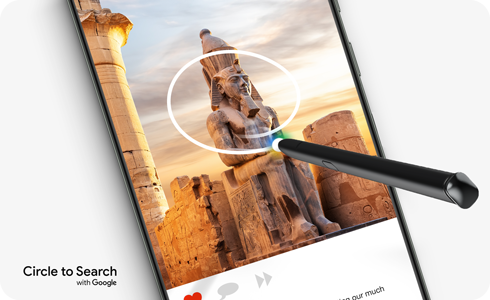
※ 모델에 따라 지원 여부가 다를 수 있습니다.
‘서클 투 서치’ 란?
‘서클 투 서치’ 기능을 사용하면 앱을 전환하거나 직접 텍스트를 입력하지 않아도 이미지나 텍스트에서 관심 있는 부분을 선택하여 빠르게 검색할 수 있습니다.
손가락이나 S펜으로 이미지/텍스트를 선택하거나 원을 그리면 검색이 진행됩니다. 스크린 캡처가 가능한 모든 앱에서 자유롭게 사용할 수 있습니다.
※ ‘서클 투 서치’ 기능을 사용하려면 네트워크 연결이 필요합니다.
‘서클 투 서치’ 기능 활성화 하기
1단계) 설정에서 디스플레이를 선택하세요.
2단계) 내비게이션 바로 진입 후 서클 투 서치를 활성화해 주세요.
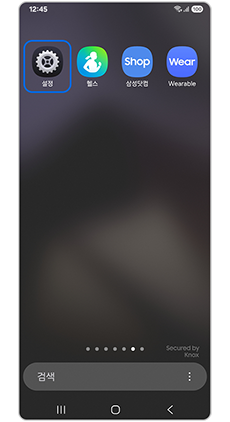
① 설정
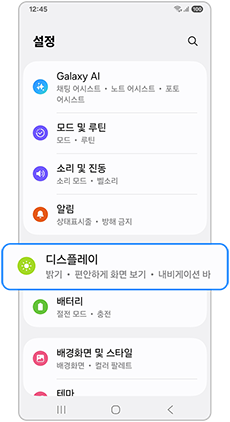
② 디스플레이
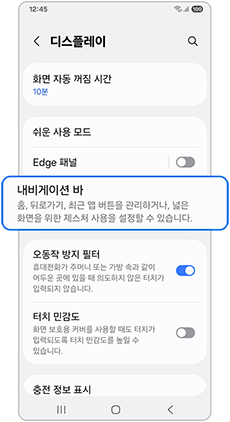
③ 내비게이션 바
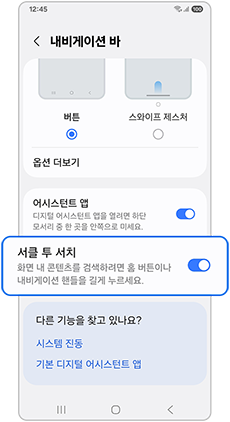
④ 서클 투 서치 활성화
‘서클 투 서치’ 기능 사용 방법
네트워크 연결된 상태에서 갤럭시 기기에 있는 이미지 및 텍스트에 원을 그려서 손쉽게 검색할 수 있습니다.
1단계) 갤러리에 진입하여 원하는 이미지/텍스트를 선택 후 홈 키를 길게 누르세요.
2단계) 손가락 또는 S펜을 사용하여 검색을 원하는 이미지/텍스트 부분에 원을 그리면 검색이 됩니다.
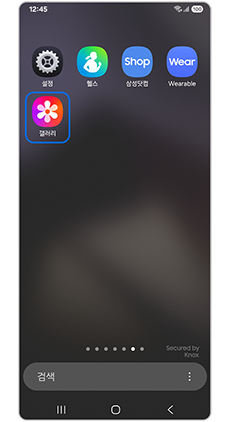
① 갤러리
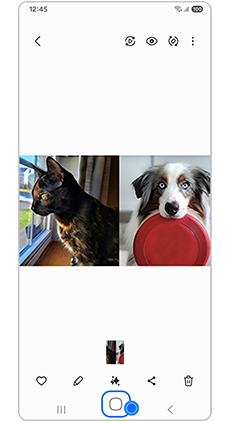
② 검색을 원하는 이미지에서 홈 키 길게 누름
(구글 검색 전환)
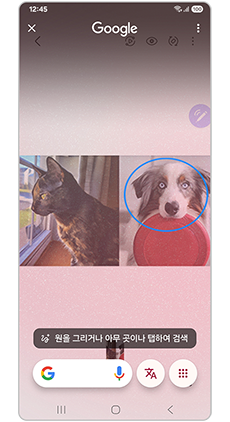
③ 손가락 또는 S펜을 사용하여
검색할 원하는 이미지(텍스트)에 원 그리기
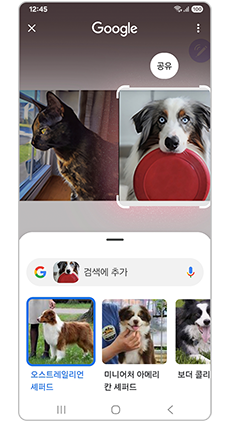
④ 검색 결과 확인
※ AI 검색 알고리즘의 특성 상 같은 이미지를 검색하더라도, 결과가 달라질 수 있습니다.
※ 설명된 기능 및 메뉴의 명칭과 진입 경로, 화면 구성은 모델 및 적용된 소프트웨어, 앱 버전에 따라 다를 수 있습니다.
※ 위 내용으로도 궁금증 또는 불편이 해결되지 않으면 고객센터(1588-3366, 통화요금 : 발신자 부담)를 통해 전문가의 도움을 받아 보시기 바랍니다.